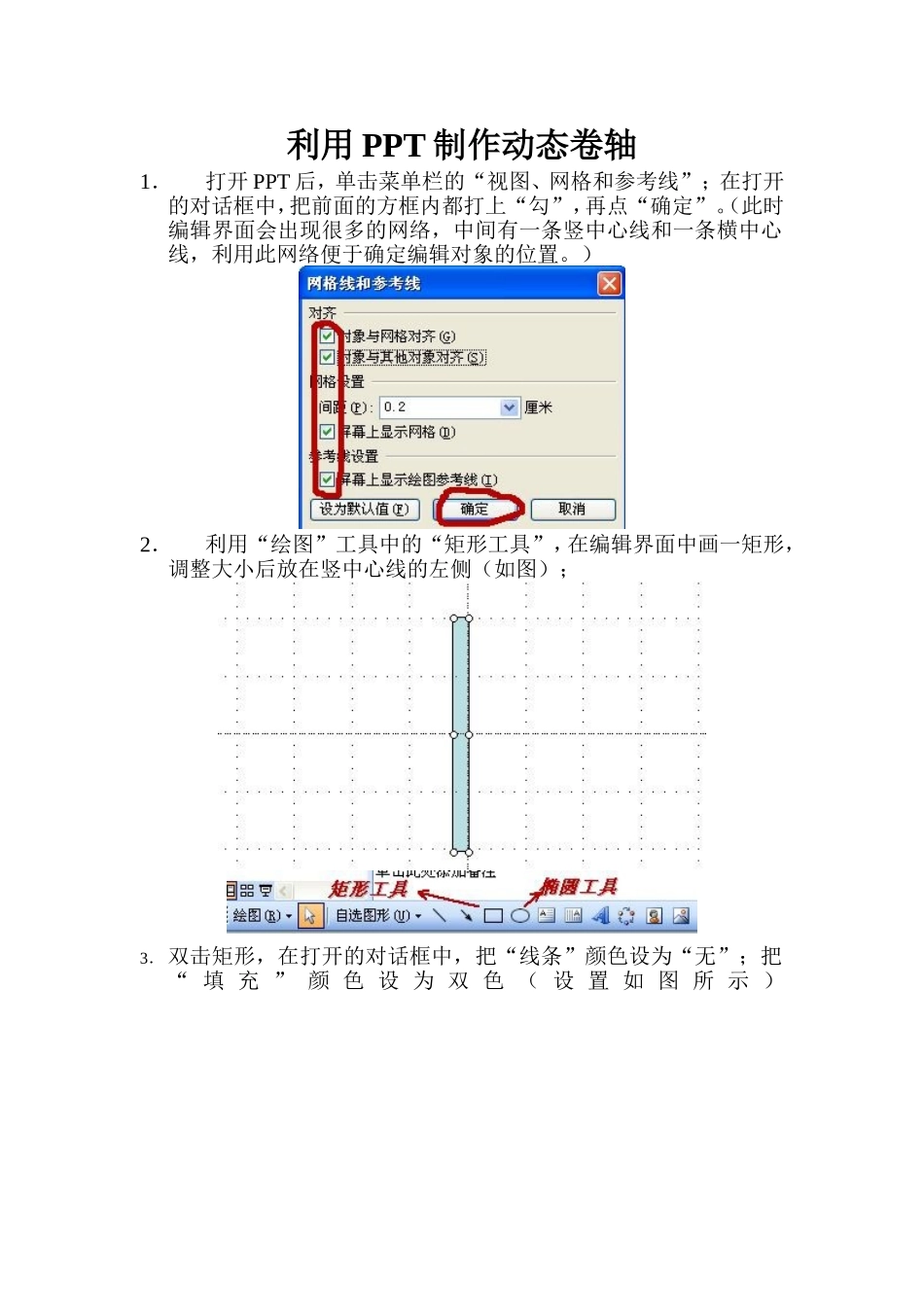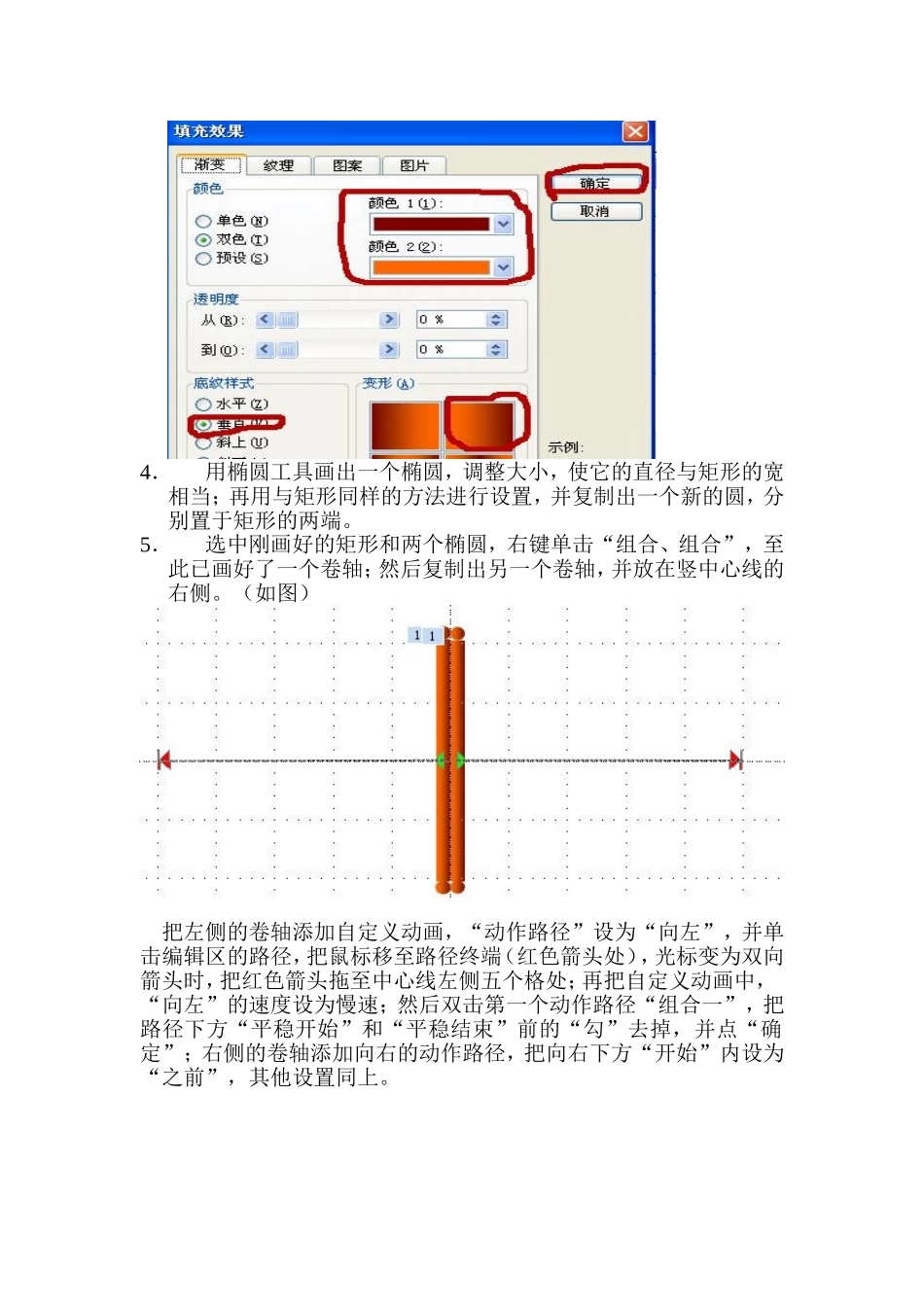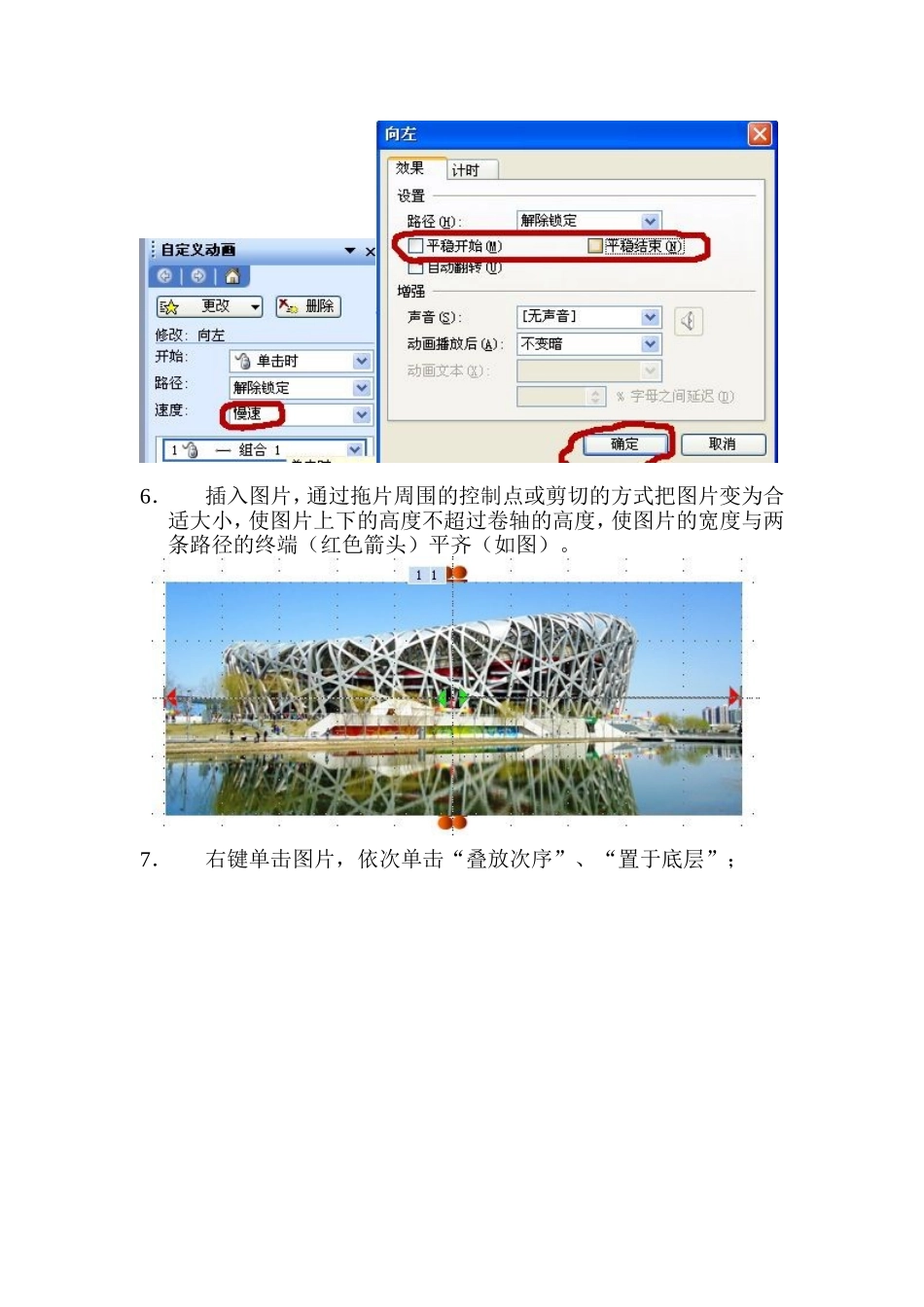利用 PPT 制作动态卷轴1.打开 PPT 后,单击菜单栏的“视图、网格和参考线”;在打开的对话框中,把前面的方框内都打上“勾”,再点“确定”。(此时编辑界面会出现很多的网络,中间有一条竖中心线和一条横中心线,利用此网络便于确定编辑对象的位置。)2.利用“绘图”工具中的“矩形工具”,在编辑界面中画一矩形,调整大小后放在竖中心线的左侧(如图);3. 双击矩形,在打开的对话框中,把“线条”颜色设为“无”;把“ 填 充 ” 颜 色 设 为 双 色 ( 设 置 如 图 所 示 )4.用椭圆工具画出一个椭圆,调整大小,使它的直径与矩形的宽相当;再用与矩形同样的方法进行设置,并复制出一个新的圆,分别置于矩形的两端。5.选中刚画好的矩形和两个椭圆,右键单击“组合、组合”,至此已画好了一个卷轴;然后复制出另一个卷轴,并放在竖中心线的右侧。(如图)把左侧的卷轴添加自定义动画,“动作路径”设为“向左”,并单击编辑区的路径,把鼠标移至路径终端(红色箭头处),光标变为双向箭头时,把红色箭头拖至中心线左侧五个格处;再把自定义动画中,“向左”的速度设为慢速;然后双击第一个动作路径“组合一”,把路径下方“平稳开始”和“平稳结束”前的“勾”去掉,并点“确定”;右侧的卷轴添加向右的动作路径,把向右下方“开始”内设为“之前”,其他设置同上。6.插入图片,通过拖片周围的控制点或剪切的方式把图片变为合适大小,使图片上下的高度不超过卷轴的高度,使图片的宽度与两条路径的终端(红色箭头)平齐(如图)。 7.右键单击图片,依次单击“叠放次序”、“置于底层”;8.为图片添加自定义动画为“进入”下的“伸展”;把伸展下方的开始内设为“之前”,速度设为“慢速”。9.单击“格式”、“背景”,把颜色设为黑色或深蓝色,再单击“应用”即可。